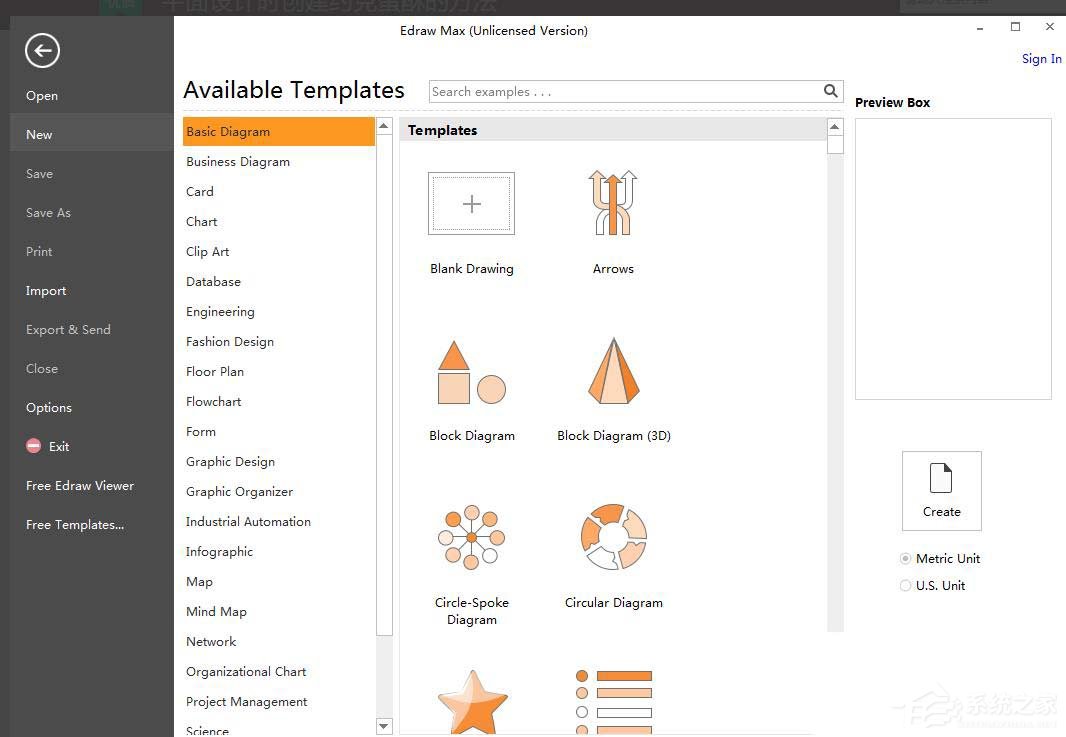风云cad编辑器是一款非常不错的CAD制作以及编辑软件,这款软件拥有简单直观的操作界面,并且还有丰富的CAD编辑工具,可以帮助用户快速轻松的编辑CAD图纸。我们在使用这款软件的过程中,常常需要绘制一些线条,并且还需要按照要求设置线型。该软件拥有多种线型选项,可以让用户根据自己的需要设置线型。但是这款软件操作起来具有一定的专业性,所以很多朋友都不知道怎么对其操作。那么接下来小编就给大家详细介绍一下风云cad编辑器设置线型的具体操作方法,有需要的朋友可以看一看。
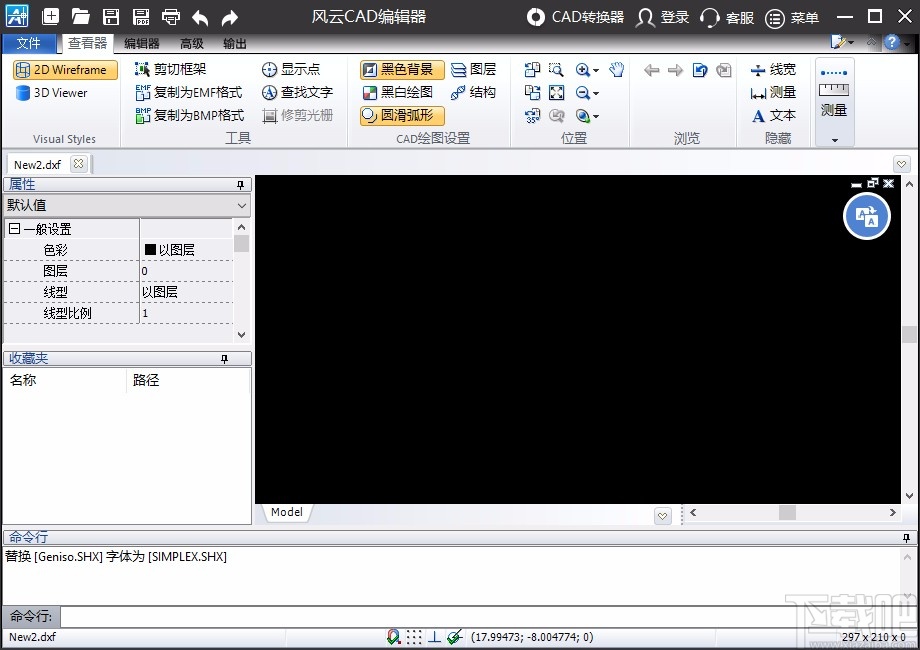
1.首先打开软件,我们在软件中绘制一条直线,以便接下来给大家演示设置线型的操作,如下图所示。
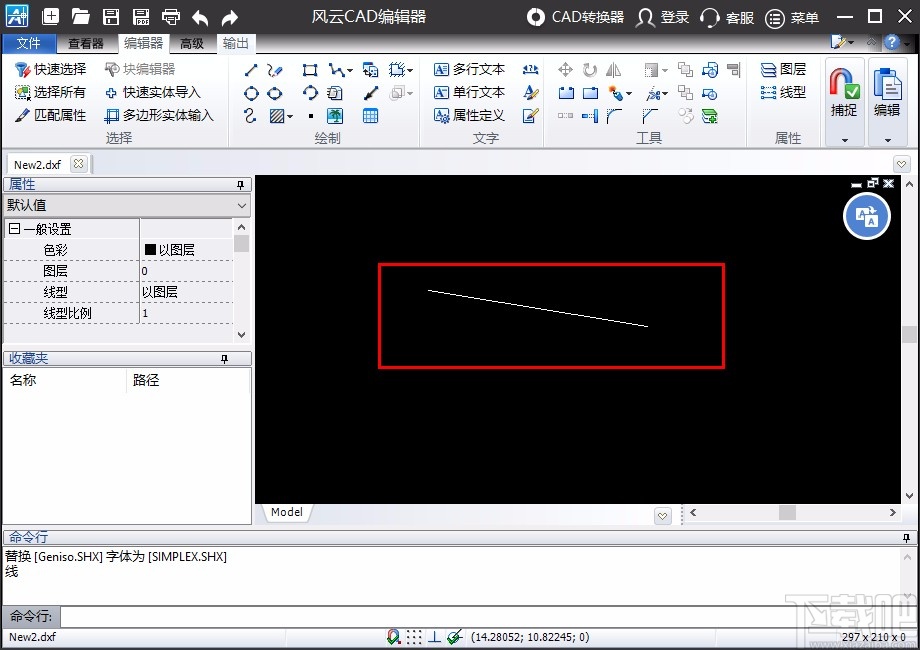
2.接着我们在画布中选中刚刚绘制的直线,并在界面左侧的属性栏中找到“线型”选项,点击该选项后面的“以图层”。
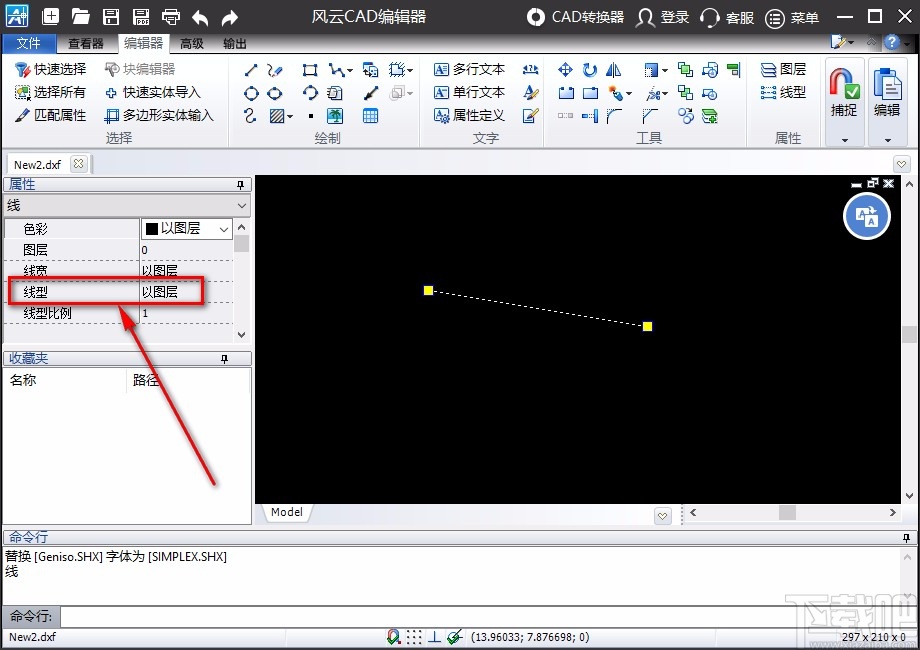
3.然后以图层后面会显示一个下拉按钮,我们点击该下拉按钮,并根据自己的需要在下拉框中设置线型,如下图所示。
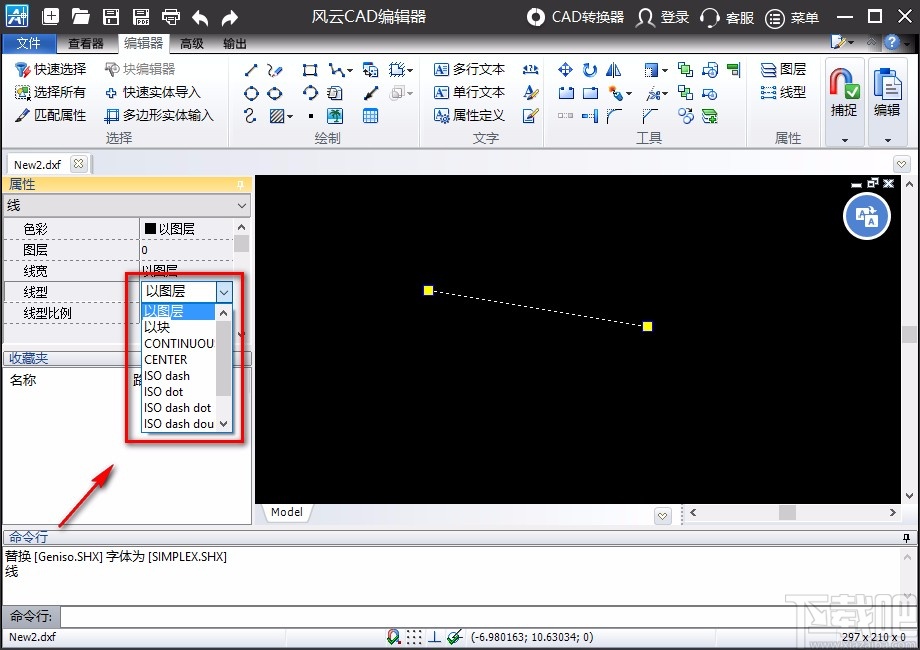
4.设置好线型之后,我们可以在画布中看到直线的形状发生了改变,如下图所示,大家可以作为参考。
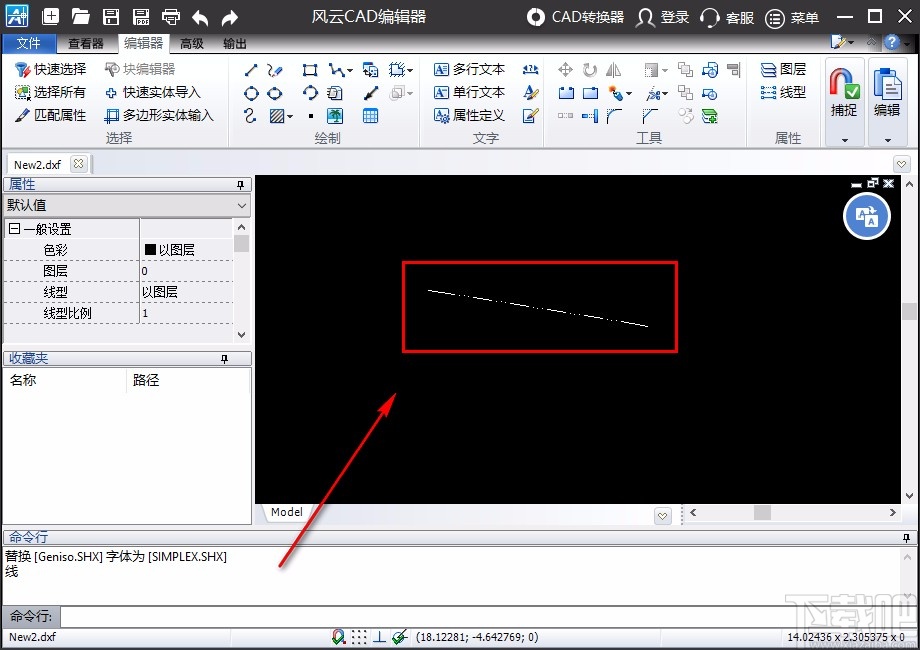
以上就是小编给大家整理的风云cad编辑器设置线型的具体操作方法,方法简单易懂,有需要的朋友可以看一看,希望这篇教程对大家有所帮助。